
Лаб практикум СИОТП и ИОУДД 36 c
.pdf
Рисунок 14 Соединение устройств
В результате этой операции устройства соединены при помощи Ethernet-портов (рисунок 15).
Рисунок 15 Соединенные устройства
В свойствах устройств эти порты теперь обозначены как Used, то есть эти порты устройств теперь заняты (рисунок 16).
11

Рисунок 16 Порты устройств после соединения
Установка трафика
Трафик устанавливается между двумя устройствами, которые могут являться ис- точниками трафика – например, между двумя рабочими станциями. Для этого необходимо использовать кнопку Set Traffic на панели Modes (рисунок 17) .
Рисунок 17 Кнопка Set Traffic на панели Modes
Затем необходимо соединить два устройства (физическое соединение должно быть уже установлено). После этого появится диалоговое окно Profiles (рисунок 18), в котором можно выбрать нужный тип трафика между двумя ранее выделенными устройствами.
Рисунок 18 Диалоговое окно Profiles
12

Кроме того, можно изменить существующий профиль трафика или создать новый, нажав в диалоговом окне Profiles кнопку Edit или Add соответственно (рисунок 19).
Рисунок 19 Редактирование профиля траффика
Чтобы сопоставить выбранный трафик двум ранее выбранным устройствам, надо нажать кнопку Assign в диалоговом окне Profiles. Трафик создается однонаправленным. Для того, чтобы сделать его двунаправленным, необходимо задать два трафика – напри-
мер, от PC к PC2 и от PC2 к PC.
Все заданные ранее трафики можно увидеть в диалоговом окне Data Flow (рисунок 20). Для этого необходимо выбрать меню Global в основном меню, после чего выбрать пункт Data Flow (рисунок 21).
Рисунок 20 Диалоговое окно Data Flow
13

Рисунок 21 Пункт меню Data Flow
Выбрав в том же меню пункт Profiles, можно получить доступ к диалоговому окну
Profiles.
Пуск проекта
Для того, чтобы созданный проект заработал, необходимо нажать кнопку Start на панели Control (рисунок 22).
Рисунок 22 Кнопка Start на панели Control.
После этого начнется моделирование сети, что отображается анимационными средствами (рисунок 23).
Рисунок 23 Анимация работы сети
Остановить проект можно кнопкой Stop или Pause на той же панели.
Имитация разрыва линии связи производится при помощи кнопки Break/Restore панели Modes (рисунок 24).
Рисунок 24 Кнопка Break/Restore панели Modes.
Затем необходимо щелкнуть указателем мыши по той линии, на которой имитиру- ется разрыв (рисунок 25).
14

Рисунок 25 Имитация разрыва линии
Отображение статистики
Доступ к диалоговому окну Statistical Items можно получить из контекстного меню (рисунок 26) устройства или линии связи.
Рисунок 26 Пункт Statistics контекстного меню устройства
После выбора пункта Statistics появится диалоговое окно Statistical Items.
Рисунок 27 Диалоговое окно Statistical Items
15
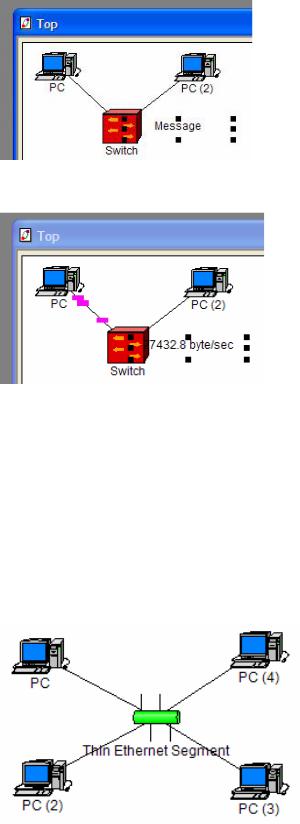
Выбрав нужный параметр статистики, например, Average Workload, необходимо отметить его и нажать кнопку Ok.
Около устройства появится метка отображения статистической информации (рису- нок 28). Данные в этом окне будут отражать состояние работающего проекта (рисунок
29).
Рисунок 28 Метка отображения статистической информации
Рисунок 29 Average Workload работающего проекта
Лабораторная работа №1. Создание однорангового сетевого проекта с использованием технологии Classic Ethernet
Цель работы: приобрести практические навыки в создании сетевого проекта.
В этой работе рабочие станции PC, соединенные между собой в Ethernet Segment при помощи коаксиального кабеля Thin Ethernet. Такой кабель способен передавать дан- ные со скоростью 10Мбит/с на расстояние до 500 м. Шаблон работы приведен на рисунке
30.
Рисунок 30 Шаблон лабораторной работы №1
16
|
|
Таблица 1 Задание для лабораторной работы №1 |
|
Количество |
|
Вариант |
рабочих |
Тип трафика |
|
станций |
|
1 |
3 |
Small InterLAN Traffic |
2 |
4 |
Small InterLAN Traffic |
3 |
5 |
Small InterLAN Traffic |
4 |
4 |
Small InterLAN Traffic |
5 |
3 |
LAN peer-to-peer Traffic |
6 |
4 |
LAN peer-to-peer Traffic |
7 |
5 |
LAN peer-to-peer Traffic |
8 |
4 |
LAN peer-to-peer Traffic |
9 |
3 |
Small Office peer-to-peer |
10 |
4 |
Small Office peer-to-peer |
11 |
5 |
Small Office peer-to-peer |
12 |
4 |
Small Office peer-to-peer |
13 |
3 |
InterLAN Traffic |
14 |
4 |
InterLAN Traffic |
15 |
5 |
InterLAN Traffic |
16 |
4 |
InterLAN Traffic |
17 |
3 |
Small Office |
18 |
4 |
Small Office |
19 |
5 |
Small Office |
21 |
4 |
Small Office |
22 |
3 |
Small InterLAN Traffic |
23 |
4 |
LAN peer-to-peer Traffic |
24 |
5 |
Small Office peer-to-peer |
25 |
4 |
InterLAN Traffic |
26 |
3 |
Small Office |
Задание на лабораторную работу
Для выполнения работы необходимо построить свой вариант сетевого проекта. Ко- личество рабочих станций и тип трафика приведены в табл. 1. Трафик должен быть дву- направленным.
После этого необходимо построить получить статистические данные.
1.На рабочих станциях и линиях связи измерить среднюю рабочую нагрузку (Average Workload).
2.Меняя параметры трафика, заданные в табл. 1, найти такое значение размера транзак- ции (Transaction Size), при котором в сети начинаются коллизии.
Контрольные задания
1.Как выглядит структура системы передачи данных?
2.Какие существуют среды передачи данных?
3.Какие существуют сетевые топологии?
4.Какие существуют виды кабеля для передачи данных?
5.Перечислите основные организации, отвечающие за стандарты сетей связи.
6.Перечислите основные стандарты сетей связи.
17

Лабораторная работа №2. Создание однорангового сетевого проекта с использованием технологии Fast Ethernet
Цель работы: приобрести практические навыки в создании сетевого проекта, срав-
нить технологии Classic Ethernet и Fast Ethernet.
Вэтой работе сеть состоит из двух сегментов:
−Classic Ethernet с максимальной скоростью передачи данных 10Мб/с
−Fast Ethernet со скоростью передачи данных 100Мб/с.
Впервом сегменте используются рабочие станции типа PC, соединенные между собой при помощи Switch и коаксиального кабеля (Coaxial Cable). Во втором сегменте ис- пользуются рабочие станции типа Ethernet Workstation, соединенные с Ethernet Switch при помощи витой пары (Twisted Pair). Шаблон лабораторной работы приведен на рисунке 31.
Рисунок 31 Шаблон лабораторной работы №2
18
|
|
|
Таблица 2 Задание для лабораторной работы №2 |
|
|
Количество |
Количество |
|
|
|
рабочих |
рабочих |
|
|
Вариант |
станций |
станций |
Тип трафика |
|
сегмента |
сегмента |
|||
|
|
|||
|
Classic |
Fast |
|
|
|
Ethernet |
Ethernet |
|
|
1 |
6 |
3 |
Small InterLAN Traffic |
|
2 |
5 |
4 |
Small InterLAN Traffic |
|
3 |
3 |
3 |
Small InterLAN Traffic |
|
4 |
4 |
5 |
Small InterLAN Traffic |
|
5 |
3 |
6 |
Small InterLAN Traffic |
|
6 |
4 |
3 |
LAN peer-to-peer Traffic |
|
7 |
5 |
4 |
LAN peer-to-peer Traffic |
|
8 |
3 |
3 |
LAN peer-to-peer Traffic |
|
9 |
4 |
5 |
LAN peer-to-peer Traffic |
|
10 |
3 |
6 |
LAN peer-to-peer Traffic |
|
11 |
6 |
3 |
Small Office peer-to-peer |
|
12 |
5 |
4 |
Small Office peer-to-peer |
|
13 |
3 |
3 |
Small Office peer-to-peer |
|
14 |
4 |
5 |
Small Office peer-to-peer |
|
15 |
3 |
6 |
Small Office peer-to-peer |
|
16 |
6 |
3 |
InterLAN Traffic |
|
17 |
5 |
4 |
InterLAN Traffic |
|
18 |
3 |
3 |
InterLAN Traffic |
|
19 |
4 |
5 |
InterLAN Traffic |
|
21 |
3 |
6 |
InterLAN Traffic |
|
22 |
4 |
3 |
Small Office |
|
23 |
5 |
4 |
Small Office |
|
24 |
3 |
3 |
Small Office |
|
25 |
4 |
5 |
Small Office |
|
26 |
3 |
6 |
Small Office |
Задание на лабораторную работу
Для выполнения работы необходимо построить свой вариант сетевого проекта. Ко- личество рабочих станций приведено в табл. 2. Тип трафика в обоих сегментах одинаков, он приведен в табл. 1. Трафик должен быть двунаправленным.
После этого необходимо получить статистические данные.
1.На рабочих станциях и линиях связи измерить среднюю рабочую нагрузку (Average Workload).
2.На линиях связи измерить текущее использование (Current Utilization).
3.Сравнить Average Workload и текущее использование Current Utilization линий связи обоих сегментов сети.
4.Меняя параметры трафика, заданные в табл. 1, найти такое значение размера транзак- ции (Transaction Size), при котором в сети начинаются коллизии.
Контрольные задания
1.Какова структура модели OSI?
2.Перечислите уровни модели OSI.
3.Какие функции относят к физическому уровню модели OSI?
4.Какие функции относят к канальному уровню модели OSI?
19

5.Какие функции относят к сетевому уровню модели OSI?
6.Какие функции относят к транспортному уровню модели OSI?
7.Какие функции относят к сеансовому уровню модели OSI?
8.Какие функции относят к уровню представления модели OSI?
9.Какие функции относят к прикладному уровню модели OSI?
10.Какие существуют сетевые модели?
11.В чем заключается структура модели DoD?
12.Какие уровни включает в себя структура модели АТМ?
Лабораторная работа №3. Создание сетевого проекта с использованием Hub и Switch
Цель работы: исследовать различия в нагрузке на сеть при использовании Hub и Switch.
Рисунок 32 Шаблон лабораторной работы №3
Задание на лабораторную работу
После этого необходимо получить статистические данные.
В этой работе необходимо построить две сети на базе технологии Fast Ethernet. В одной в качестве центра использовать Hub, в другой – Switch. Параметры обоих сетей приведены в табл. 1, количество рабочих станций одинаковое в обеих сетях. Шаблон ра- боты приведен на рисунке 32.
1.На линиях связи измерить среднюю рабочую нагрузку (Average Workload). На Switch измерить среднее время задержки (Average delay).
2.Сравнить Average Workload и текущее использование Current Utilization линий связи обоих сегментов сети, сделать вывод о причинах различий.
20
